|
|
|
Categories
|
|
Information
|
|
Featured Product
|
|
|
 |
|
|
There are currently no product reviews.
 ;
It is perfect, exactly what we needed. It's like the paper version but less clutter.
 ;
Received my manual within 24 hours. Very clear scan of the manual I needed. Thanks!
 ;
Very clear scan, I recommend it. Definitely a must have for any 3362 owner.
Alpine could have written a slightly more complete manual, though. It's already pretty huge, but the unit has so many functions, I feel some more explanation would have been better.
Yamaha's manual of their comparable YDSP-1 is a little better in my opinion.
 ;
Immediate response with excellent service - highly reccommended
 ;
Correct manual received and of good quality but the contents of the file for the Service Manual for the same monitor is for a 20" TV not the RGB Monitor.
Eingabe von Zeichen
Hinweise zum Menübetrieb (MENU)
Dieser Organizer bietet eine Vielfalt von Funktionen, die Sie aus vier Menüs auswählen können (siehe die nachfolgende Tabelle). Drücken Sie zum Umschalten oder Rollen der Menüanzeige MENU und dann NEXT (bzw. ), um zum nächsten Schirmbild zu gehen, oder PREV (bzw. ), um zum vorhergehenden Schirmbild zu gehen. Menü <MODIFIZIEREN> Editieren von Eintragungen Anzeige des Index der Eintragungen Löschen von Eintragungen Festlegung des Dateinamens <WERKZEUGE> �berprüfen der Speicherbelegung Einstellen des LCD-Kontrasts Verwendung der Geheimfunktion Festlegen von Eintragungen als geheim Einstellen des Terminalarms Zusammenfassung des Ausgabenberichtes Freimachen von Speicherplatz � (Ersetzen) zu � � zu � � (Einfügen) zu <GER�T ZU GER�T> �bertragen von Daten � zu ändern. <EINSTELLUNGEN> Einstellen von Ortszeit und Weltzeit Wahl des Zeitsystems Wahl des Datumsformats Einstellen der Hintergrundbeleuchtung Ein- und Ausschalten des Bestätigungstons Ein- und Ausschalten des Alarmtons 24 5 7 7 1 2 12 Siehe Seite ... 18 17 19 8 16 2 22 23 12 14 16
1. Bewegen des Cursors
Der Cursor ( _, bewegt werden. oder ) kann durch Druck auf , , bzw.
2. Eingabe von Zeichen
(1) Eingabe von Buchstaben und Zahlen Nach der Initialisierung des Organizers ist die Vorgabeeinstellung für die Eingabe von Buchstaben als Gro�buchstaben. Schalten Sie für die Eingabe von Kleinbuchstaben �CAPS� durch Drücken von CAPS aus.
,
� Drücken Sie zur Eingabe von � � � oder � : � gedrückt halten.
bzw. : während Sie
(2) Eingabe von grafischen Symbolen und Sonderzeichen Drücken Sie SMBL , um in Symboleingabebetrieb zu gehen, wodurch aus 90 Symbolen und Zeichen ausgewählt werden kann. Drücken Sie zur Auswahl der Anzeige mit dem gewünschten Symbol/Sonderzeichen NEXT (bzw. ) oder PREV (bzw. ), und drücken Sie dann die entsprechende Nummer. � Die erste Anzeige wird durch Ihre vorherige Wahl bestimmt. Die sechs zuletzt verwendeten Symbole/Sonderzeichen werden gespeichert und auf dieser Anzeige angezeigt. Drücken Sie SMBL , um den Symboleingabebetrieb zu verlassen.
3. Berichtigungen
(1) Einfügen von Zeichen Drücken Sie INS , um den Cursor von � ändern. Drücken Sie INS erneut, um den Cursor von � (2) Löschen von Zeichen Drücken Sie DEL oder BS , um das Zeichen zu löschen. �
DEL und BS funktionieren in einigen Fällen nicht, z.B. bei Termineingaben oder bei Verwendung des Rechners. Drücken Sie in solchen Fällen die Taste C�CE und geben Sie erneut ein.
� Drücken Sie C�CE , um alle gegenwärtig angezeigten Zeichen zu löschen.
4
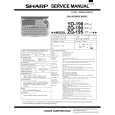 $4.99 ZQ190 SHARP
Service Manual Complete service manual in digital format (PDF File). Service manuals usually contains circuit diagr…
|
|
 |
> |
|
